Nvidia veröffentlicht Firmware-Tool für alle 64-Bit-Windows, behebt den schwarzen DisplayPort-Bildschirm und hängt
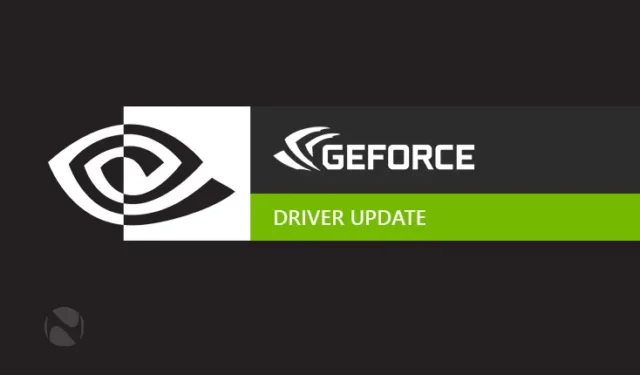
Gegen Ende letzten Monats veröffentlichte Nvidia ein Firmware-Update-Tool für DisplayPort (DP) 1.3 und DP 1.4. Das grüne Team erklärt in seinem Supportdokument, dass Benutzer, die solche Anzeigespezifikationen ohne die erforderliche Firmware verwenden, einen schwarzen Bildschirm erleben können, bis das Betriebssystem geladen werden kann. Abgesehen vom schwarzen Bildschirm kann es auch zu einem Hängenbleiben beim Booten kommen. Im Wesentlichen erkennt dieses Tool, ob die GPU eine neuere Firmware benötigt, um DP 1.3 und DP 1.4 ordnungsgemäß auszuführen. Daher soll das Firmware-Update Kompatibilitätsprobleme beheben. Turing (RTX 20-Serie/GTX 16-Serie) und neuere GPUs verfügen bereits über die aktualisierte Firmware. Daher haben Ihre DP-Probleme möglicherweise keinen Zusammenhang.
Die Software wurde für alle 64-Bit-Versionen von Windows veröffentlicht, also Windows 11, Windows 10, sowie für nicht unterstützte Versionen wie Windows 7, Windows 8 und Windows 8.1. Der Treiber soll auf Pascal-Karten (GTX 10-Serie) bis zurück zu Maxwell (GTX 900-Serie und GTX 750-Serie) funktionieren.
Nvidia schreibt:
Um die neuesten DisplayPort 1.3/1.4-Funktionen zu aktivieren, benötigt Ihre Grafikkarte möglicherweise ein Firmware-Update.
Ohne das Update könnte es bei Systemen, die mit einem DisplayPort 1.3/1.4-Monitor verbunden sind, beim Booten zu leeren Bildschirmen kommen, bis das Betriebssystem geladen wird, oder es könnte zu einem Hänger beim Booten kommen.
Der NVIDIA Firmware Updater erkennt, ob das Firmware-Update erforderlich ist, und gibt dem Benutzer bei Bedarf die Möglichkeit, es zu aktualisieren.
Wenn Sie derzeit einen leeren Bildschirm haben oder beim Booten mit einem DP 1.3- oder 1.4-Monitor hängen bleiben, versuchen Sie bitte eine der folgenden Problemumgehungen, um das Tool auszuführen:
- Booten Sie über DVI oder HDMI
- Booten Sie mit einem anderen Monitor
- Ändern Sie den Startmodus von UEFI in Legacy. oder Legacy zu UEFI.
- Booten Sie mit einer alternativen Grafikquelle (sekundäre oder integrierte Grafikkarte)
Sie können das Firmware-Update-Tool über diesen Link von der offiziellen Website von Nvidia herunterladen .
Danke für den Tipp, Aryeh Goretsky !



Schreibe einen Kommentar